- 软件大小:3.7MB
- 软件语言:简体中文
- 软件类型:国产软件
- 软件类别:数据恢复
- 更新时间:2017-12-01
- 软件授权:免费版
- 官方网站://www.9553.com
- 运行环境:XP/Win7/Win8/Win10
- 标签:数据恢复 数据恢复软件
EaseUS Data Recovery高级功能版最新免费下载
68.9MB/简体中文/8
149MB/简体中文/7.5
20MB/简体中文/8
2.9MB/简体中文/7.5
1.36MB/简体中文/7.5
百胜通万能数据恢复大师是小编为大家带来了很好用的数据恢复软件,软件能够一键恢复电脑硬盘、U盘、内存卡、CF卡等的数据,有需要的可以前往9553下载。
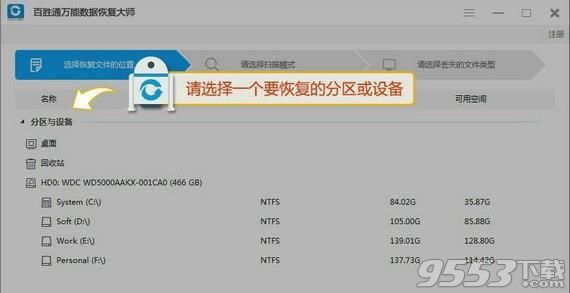
百胜通万能数据恢复大师软件具备文件恢复、支持多种设备、常见文件预览、分区格式化后恢复功能。
该软件支持从电脑硬盘、U盘、内存卡、CF卡、SD卡、TF卡、相机、记忆棒等介质中恢复文件。
支持FAT12、FAT16、FAT32、NTFS、EXT2 文件系统,并免费预览丢失的文件。
1.文件恢复
轻松找回因误删或清空回收站而丢失的文件
2.支持多种设备
支持硬盘、手机、U盘、移动硬盘、SD卡、内存卡、相机卡、手机卡等多种设备
3.分区格式化后恢复
就算格式化了也不要怕,我们可以恢复分区格式化而丢失的文件
4.文件预览
支持多种常见文件预览、可以方便我们判断文件是否可被恢复
1、操作失误
最坑不过Windows系统,U盘的弹出功能和格式化功能,紧紧相挨。在弹出U盘时候,不小心格式化了U盘。在U盘剪切和复制没成功,导致文件丢失。这个时候,无论是在U盘、还是在回收站都没看到文件了。
2、U盘中毒
表现情况为“鼠标双击U盘的图标没反应,打不开U盘。右键菜单会出现AUTO项、或者其他一些项目,而且会自动播放。在自动播放的时 候出现程序等选项,将文件给病毒感染了,然后隐藏了病毒文件。U盘里面的文件夹全部消失,以为自己格式化了u盘。
3、U盘拔出后,文件丢失
U盘拔出后,文件丢失。U盘使用后,用户需要先卸载U盘,然后再拔出U盘,如果直接插拔,就有可能导致U盘提示格式化、U盘内文件乱码或丢失。
针对U盘数据误删除、U盘格式化,万能数据恢复大师有妙招,具体操作方法如下:
第一步:下载万能数据恢复大师
登录官网:http://www.wnhuifu.com/wnrecv.html,选择WIN版(针对的是Windows系统),下载数据恢复软件并安装。
第二步,连接好U盘。注意,切记不要再在U盘内读入数据,以免数据被覆盖。
第三步,选择“误格式化磁盘”功能。
功能主要针对的是U盘数据、移动硬盘的数据恢复、各类储存卡、相机卡等的数据恢复。
点击“下一步”,选择好要恢复的U盘或者移动硬盘,
点击下一步,选择要恢复的文件类型,可以选择文件、视频、音频、邮件、图片等。
点击“下一步”进入扫描页面,万能数据恢复大师,独创边扫描边预览功能,同时提供扫描暂停工,无需全部扫描。帮助节省更多时间。
可以根据类型,对文件进行筛选、分类。选择好要恢复的文档,点击“恢复”。
经过以上步骤,被格式化的U盘,U盘误删除的数据,都可以轻松恢复啦!
误删的文件怎么恢复
下载万能数据恢复大师
误删文件恢复方法Step2:安装完成之后,选择“误删除文件”功能,进入下一步。
误删文件恢复方法Step3:选择被删除文件所存放的盘,进入下一步。
误删文件恢复方法Step4:选择要恢复的文件类型,进入下一步。
误删文件恢复方法Step5:对找到的文件进行筛选,可以通过左侧的“路径”或者“类型”对文件进行筛选,双击可以打开预览。
误删文件恢复方法Step6:勾选需要的恢复的文件,点击“恢复”,保存到自己指定的文件夹中。
通过以上的步骤就可以恢复误删除的文件了,这里需要注意的是:一定要选择另外一个分区来保存哦,比如我们删掉的文件是在D盘,恢复时保存的驱动器一定不能是D盘,C盘、E盘、F都可以哦!
1、支持FAT、FAT32、EXFAT按路径扫描
2、在硬盘开启USN特性的情况下支持对NTFS的快速解析
3、支持加密盘
4、增加对ai,eps,indd等绘图工程文件的预览
5、优化扫描时的界面卡顿
6、修复了预览格式判断可能错误和文件时间错误的问题

5.84MB/v1.0.2

5.84MB/v1.0.3